Ce post est une réponse à une requête posée par un lecteur de réponses numériques < Merci Brian>
Veuillez me dire comment bloquer un groupe persistant d’expéditeurs de courrier indésirable. J’ai essayé de « bloquer l’expéditeur » plus de 400 fois sans succès. Je reçois quotidiennement 10 e-mails t0 25 faisant la promotion de « Viagra » et ils changent constamment le nom et le sujet des expéditeurs, mais incluent presque toujours les mots « sexe » ou « Viagra » ou « Vigr » dans le sujet. Pouvons-nous bloquer l’expéditeur en bloquant d’une manière ou d’une autre ces mots?
Bloquez les e-mails en bloquant le domaine
Je ne suis pas au courant du blocage des e-mails en fonction du sujet, mais vous pouvez essayer de bloquer complètement le nom de domaine au lieu de l’adresse e-mail. Vous pouvez le faire en utilisant les options de courrier indésirable.
Cliquez sur le bas disponible sous l’option Indésirable sous la section Supprimer et sélectionnez Options de courrier indésirable dans la liste déroulante
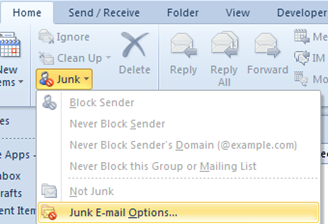
Dans la fenêtre Options de courrier indésirable, accédez à l’onglet Expéditeurs bloqués. Par exemple, si vous recevez des courriers indésirables d’expéditeurs dont le domaine est « xx.com « ensuite, vous pouvez les ajouter à la liste bloquée à l’aide du bouton Ajouter.
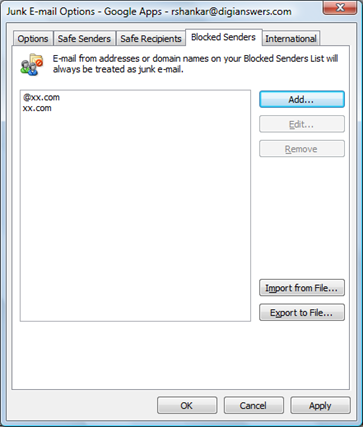
Bloquer les e-mails en créant des règles Outlook
L’autre meilleure solution consiste à créer des règles pour bloquer tous les e-mails en fonction de leur sujet et les déplacer vers le dossier de courrier indésirable
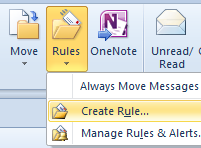
Naviguer pour déplacer la section sous le menu Accueil, cliquez sur la flèche pointant vers le bas disponible sous l’option Règles et sélectionnez Gérer les alertes Règles & dans la liste de menus.
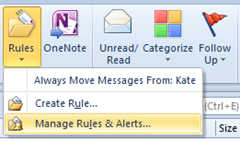
Dans la fenêtre Gérer les règles & Alertes, cliquez sur le bouton Nouvelle règle.
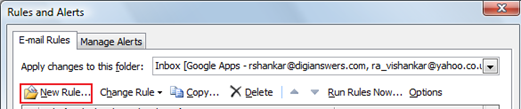
Sélectionnez « Déplacer des messages avec des mots spécifiques dans le sujet vers un dossier » et cliquez sur le lien Mots spécifiques disponible sous la description Modifier la règle.
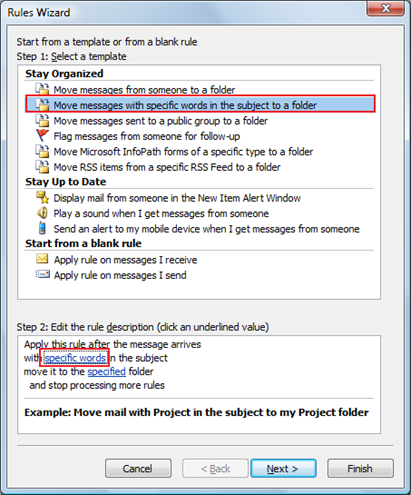
Dans la fenêtre de recherche de texte, entrez le texte à vérifier avec l’objet de l’e-mail.
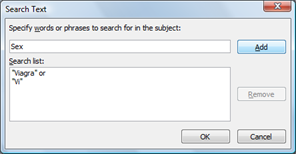
Cliquez maintenant sur le lien spécifié disponible sous Modifier la description de la règle et choisissez le dossier dans lequel vous souhaitez déplacer ces e-mails.
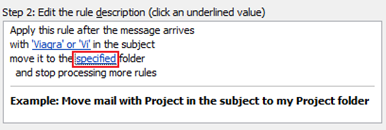
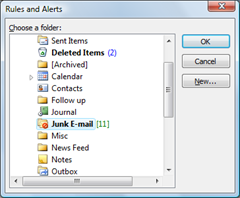
Après avoir spécifié le dossier, cliquez sur Suivant jusqu’à ce que l’écran Terminer la configuration des règles s’affiche.
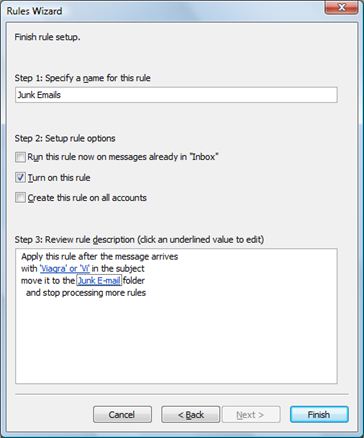
Spécifiez ensuite un nom pour cette règle et cliquez sur le bouton Terminer. Maintenant, tous les e-mails avec le texte spécifié seront déplacés vers le dossier de courrier indésirable. Voici quelques-unes des méthodes par lesquelles vous pouvez bloquer les e-mails dans Outlook 2016, Outlook 2013 et Outlook 2010